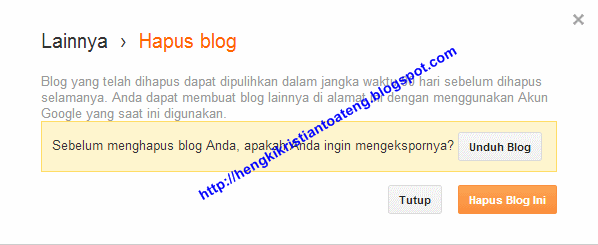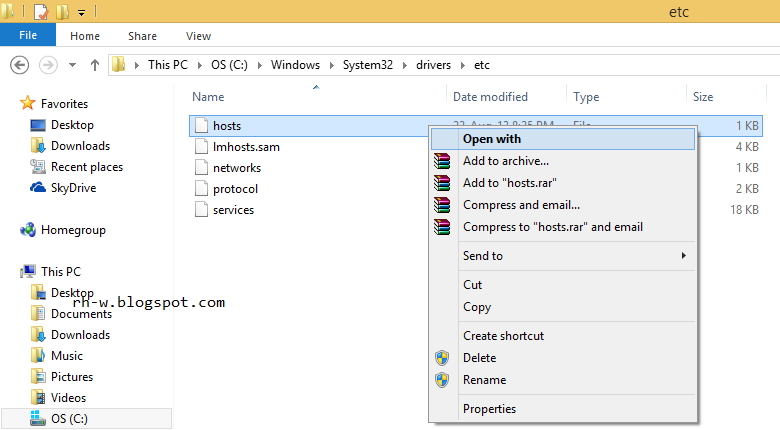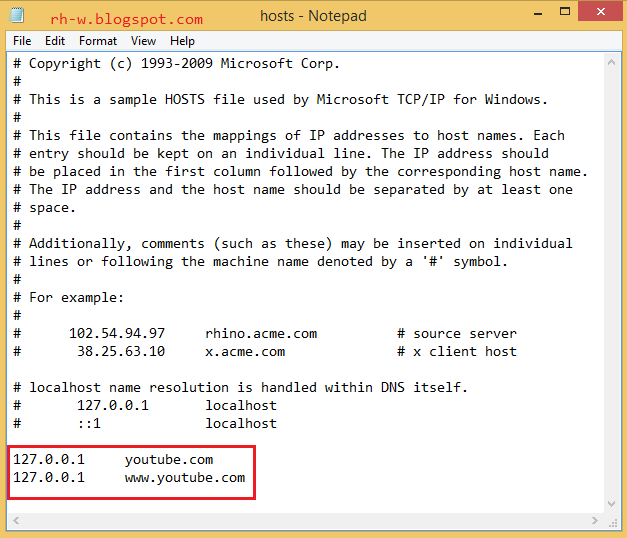This is featured post 1 title
Replace these every slider sentences with your featured post descriptions.Go to Blogger edit html and find these sentences.Now replace these with your own descriptions.This theme is Bloggerized by Lasantha - Premiumbloggertemplates.com.

This is featured post 2 title
Replace these every slider sentences with your featured post descriptions.Go to Blogger edit html and find these sentences.Now replace these with your own descriptions.This theme is Bloggerized by Lasantha - Premiumbloggertemplates.com.

This is featured post 3 title
Replace these every slider sentences with your featured post descriptions.Go to Blogger edit html and find these sentences.Now replace these with your own descriptions.This theme is Bloggerized by Lasantha - Premiumbloggertemplates.com.

This is featured post 4 title
Replace these every slider sentences with your featured post descriptions.Go to Blogger edit html and find these sentences.Now replace these with your own descriptions.This theme is Bloggerized by Lasantha - Premiumbloggertemplates.com.

Friday, October 30, 2015
Cara Download Lagu .mp3 dari www.youtube.com
Tuesday, September 1, 2015
Bagaimana Cara Menghapus Blog Secara Permanen Dengan Mudah
Baiklah langsung saja kita mulai membahas cara menghapus blog secara permanen, saudara perhatikan langkah - langkah di bawah ini :
Cara menghapus blog di blogspot
1. Login dahulu ke akun blogger saudara2. Pada menu blog anda pilih setelan ( setting ) --> lainnya --> klik 'hapus blog' seperti gambar di bawah ini
pada saat anda meng-klik hapus blog, maka ada tampilan jendela baru yang akan menanyakan apakah anda akan meng-ekspor blog anda atau tidak. Jika sudah siap langsung saja klik hapus blog. Blog yang sudah terhapus dapat dipulihkan dalam jangka waktu 90 hari.
Demikianlah artikel bagaimana cara menghapus blog secara permanen dengan mudah, semoga dapat memberikan manfaat.
Wednesday, August 5, 2015
Cara Mudah Memblokir Situs Web di Komputer Pribadi
Terutama pada tahun 2015 ini sudah banyak web-web yang mengganti domainnya, sehingga bisa dibuka kembali. Tentunya jika dibuka oleh anak kecil pastinya akan merusak generasi selanjutnya. Cara ini saya harapkan juga diterapkan di warnet-warnet untuk memblokir situs terlarang tersebut. Ada banyak software/program yang berfungsi untuk memblokir situs-situs tersebut. Kita tentunya bisa menggunakan software-software tersebut, namun ada cara yang lebih mudah dan tanpa memerlukan software, yaitu dengan menggunakan file hosts yang tersedia di Windows.
File ini berfungsi untuk mengalihkan dns web-web tertentu jika sudah dituliskan di dalamnya. File ini tentunya bisa berfungsi untuk pemblokir situs-situs terlarang tersebut. Hanya dengan berbekal notepad kita bisa memblokir situs-situs terlarang tersebut di komputer kita sendiri.
Berikut ini adalah cara untuk memblokir situs web di komputer pribadi.
1. Pertama anda harus membuka file hosts di C:\Windows\System32\drivers\etc lalu cari file yang bernama "Hosts", klik kanan Open with > Notepad.
2. Saat dibuka dengan notepad, akan nampak petunjuk penggunaan file hosts tersebut. Kemudian untuk memblokir situs yang ingin anda blokir tinggal ketikkan Ip local host yaitu 127.0.0.1 disampingnya ketikkan situs yang ingin di blokir, contohnya seperti gambar di bawah ini.
3. Lalu simpan file hosts tersebut. Coba di lakukan di browser dengan membuka situs yang sudah dituliskan di file host tadi. Jika sudah berhasil maka situs tersebut tidak bisa dibuka seperti gambar di bawah ini.
Tambahan:
Jika web tersebut masih bisa diakses, anda harus membuka cmd lalu ketikkan ipconfig /flushdns lalu tekan enter. Setelah itu kosongkan cache di browser dan restart komputer anda.
Untuk mengembalikannya tinggal menghapus web yang sudah dituliskan di file hosts yang tadi. Sekian yang bisa saya tuliskan, semoga bermanfaat bagi anda. Bagi yang mengalami masalah atau ingin bertanya bisa dituliskan di kotak komentar di bawah post ini. Terimakasih.
Sunday, August 2, 2015
Cara Mengundang Teman / Email Menjadi Pengarang dan Admin di Blog Kita
Oke kalau begitu langsung saja, bagaimana caranya mengundang teman untuk menjadi penulis / admin blog kita?? Simple sekali. Silahkan ikuti langkah-langkahnya berikut ini.
1. Login ke akun blogger. Klik menu setelan > Dasar. Kemudian di tab Izin - Pengarang Blog, klik tombol +Tambahkan Pengarang, Kemudian ketikan email yang akan diundang sebagai pengarang. Jika sudah, klik tombol Undang Pengarang. Sampai di tahap ini, kita telah berhasil mengirimkan undangan ke email si teman. Yang mana untuk proses selanjutnya, si terundang tersebut harus mengotorisasi undangan yang kita kirim ke emailnya. Di percobaan kali ini, saya menggunakan email sepupu saya :)
Segera setelah itu, akan masuk sebuah email di inbox si terundang, yang berisi adanya undangan dari si pemilik blog untuk berkontribusi di blognya sebagai pengarang / admin. Untuk meneruskannya, maka tinggal si terundang yang memproses langkah-langkah selanjutnya. Dan berikut adalah langkah-langkah yang harus dilakukan oleh si teman yang kita undang tersebut.
2. Di email yang masuk, klik tombol Terima Undangan. Seperti terlihat di gambar di bawah ini.
3. Maka, akan muncul jendela baru yang berisi info pengundang. Klik tombol Masuk. Maka akan diarahkan ke halaman login ke blogger. Kemudian si terundang tersebut log in dengan email dan password gmailnya untuk masuk ke akun blogger kita.
4. Di halaman berikutnya, klik tombol Terima Undangan. Seperti terlihat pada gambar di bawah ini.
5. Selanjutnya, si terundang akan diarahkan ke halaman awal sebelum masuk ke blogger. Dengan menglik tombol Lanjutkan Ke Blogger, maka si teman yang kita undang tersebut sudah bisa masuk ke akun blogger kita. Sampai di tahap ini, kita sudah berhasil mengundang teman / email lain menjadi Pengarang di blog kita. Namun karena statusnya hanya Pengarang, maka dia hanya bisa sebatas menulis artikel dan mempublishnya. Untuk menjadikannya agar bisa mendapatkan akses penuh terhadap pengaturan blog kita, maka kita harus menyetel pengaturan status pengarangnya menjadi Admin.
Bagaimana cara menjadikan pengarang yang telah kita undang jadi Admin blog kita??
Caranya juga sangatlah mudah, tinggal masuk ke menu Setelan Dasar yang tadi, kemudian pada Tab Izin - Pengarang Blog, di sana sudah tampil nama orang yang telah berhasil kita undang. Klik tanda panah kecil di sampingnya, maka ubahlah statusnya menjadi Admin. Jika sudah, klik tombol Simpan Setelan.Dan..selesai. Dengan tersimpannya setelan di atas, maka secara otomatis kita sudah memberikan akses penuh kepada si terundang agar bisa melakukan pengaturan bekenaan dengan isi maupun tampilan blognya, seperti ganti template, cek statistik pengunjung, dan lain sebagainya.
Catatan: Tentunya cara di atas bukan cuma untuk mengundang teman atau orang lain, tapi bisa saja disesuaikan dengan keperluan. Misal kita ingin menjadikan akun gmail kita yang lain sebagai pengarang / admin di blog kita tersebut, maka bisa lakukan cara di atas.
Monday, May 18, 2015
Cara Download Video dari Facebook Tanpa Software
Baca juga : Cara Auto Like Status Facebook
Cara Download Video Facebook :
- Putar video yang ingin Anda download dari Facebook.
- Perhatikan pada bagian adress bar. Ubah tulisan www menjadi m.
- Tampilan Facebook akan berubah ke versi mobile. Silahkan klik pada bagian video.
- Akan terbuka halaman baru dimana hanya terdapat video. Klik pada bagian video tersebut lalu pilih Save Video As.
- Pilih tempat untuk menaruh video, kemudian klik Save. Video akan otomatis terdownload, dan silahkan tunggu beberapa saat.